小編給大家講解下CAD附著外部參照的方法,用戶可以將其他文件的圖形作為參照圖形附著到當前圖形中,這樣查看當前圖形是否與當前圖形想匹配。
具體操作步驟:
第一步:點擊【快速訪問】工具欄中的【打開】按鈕,打開“8.6.1附著外部參照.dwg”文件。
第二步:在【插入】選項卡中,點擊【參照】面板中的【附著】按鈕,系統自動彈出【選擇參照文件】對話框,在【文件類型】下拉列表中選擇“圖形(*.dwg)”,并找到“8.6.1參照.dwg”文件。

第三步:點擊【打開】按鈕,系統彈出【附著外部參照】對話框。
第四步:點擊【確定】按鈕,在繪圖區域指定端點,并調整其位置,即可附著外部參照。
以上就是CAD附著外部參照的方法,希望大家好好學習并熟練掌握。
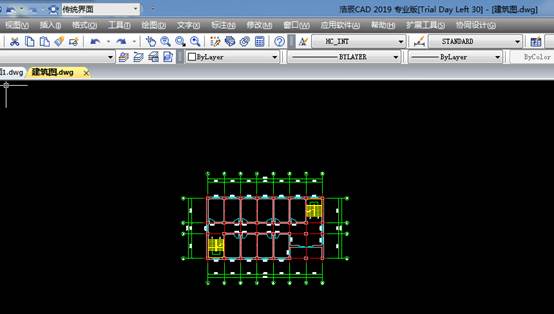
2019-06-25
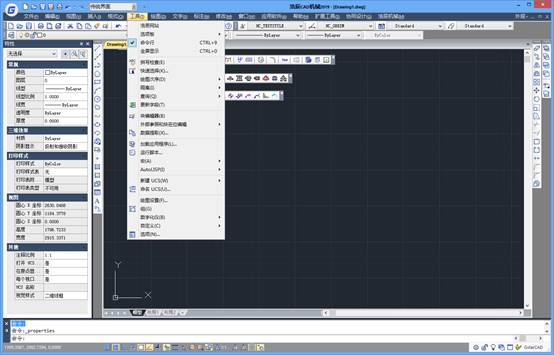
2019-06-06
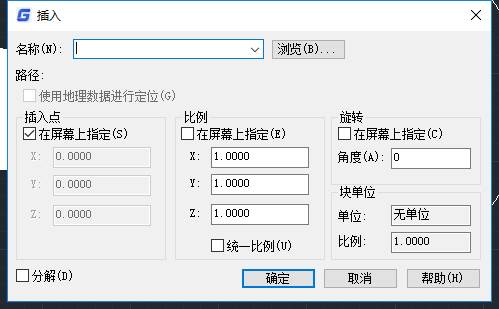
2019-05-27
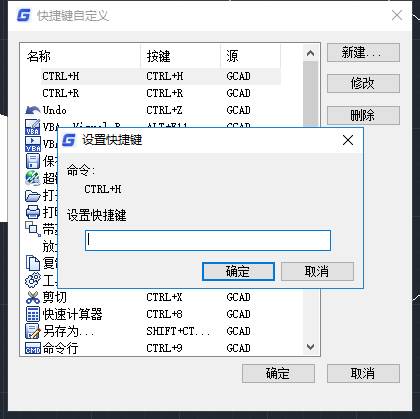
2019-05-27

2023-11-09

2023-11-09

2023-11-09

2023-11-09

2023-11-08

2023-11-07

2023-11-07

2023-11-07
